Jak zautomatyzować wysyłanie wiadomości e-mail w programie Outlook za pomocą AI Copilot?
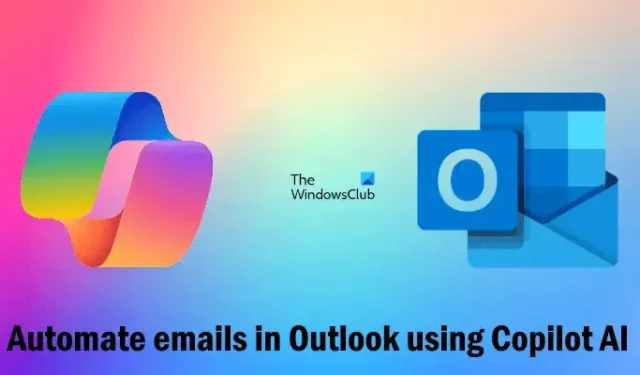
Copilot to asystent AI dla użytkowników Windows 11/10. Możesz go używać do wykonywania różnych zadań. Microsoft wprowadził również Copilot do aplikacji Microsoft 365. Subskrybenci Microsoft 365 mogą używać Copilot w różnych aplikacjach Microsoft 365, takich jak Word, Excel, Outlook itp. W tym artykule pokazano, jak automatyzować wiadomości e-mail w programie Outlook za pomocą AI Copilot . Dowiesz się, jak tworzyć wersje robocze wiadomości e-mail, odpowiadać na wiadomości e-mail i podsumowywać wiadomości e-mail w programie Outlook za pomocą Copilot.
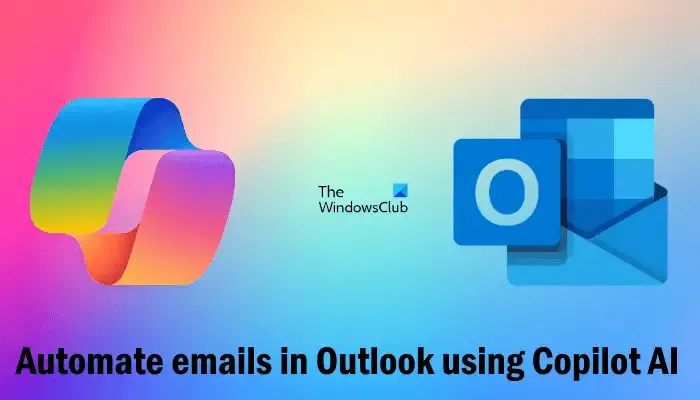
Jak zautomatyzować wysyłanie wiadomości e-mail w programie Outlook za pomocą Copilot AI
Czy jesteś zmęczony pisaniem wielu e-maili lub uważasz, że pisanie e-maila jest trudnym zadaniem? Nie martw się, Copilot jest tutaj, aby Ci pomóc. Możesz zautomatyzować e-maile w programie Outlook za pomocą Copilot AI i uprościć swoją pracę. Ten artykuł pokazuje, jak to zrobić.
Pokażę Ci cztery różne sposoby automatyzacji wiadomości e-mail w programie Outlook za pomocą Copilot AI:
- Tworzenie wiadomości e-mail za pomocą Copilota
- Odpowiadanie na wiadomości e-mail za pomocą usługi Microsoft Copilot
- Podsumowywanie wiadomości e-mail w programie Outlook za pomocą funkcji Copilot
- Korzystanie z funkcji Coaching by Copilot
Przyjrzyjmy się wszystkim tym funkcjom po kolei. Obecnie Copilot w Outlooku obsługuje tylko konta szkolne lub służbowe oraz konta Microsoft korzystające z adresów e-mail outlook.com, hotmail.com, live.com i msn.com.
1] Tworzenie wiadomości e-mail za pomocą Copilota
Możesz łatwo generować wiadomości e-mail za pomocą Copilot w programie Outlook. Wystarczy, że podasz kilka monitów Copilot w programie Outlook, a Copilot utworzy dla Ciebie wersję roboczą wiadomości e-mail. Aby skorzystać z tej funkcji, wpisz ukośnik (/) w treści nowego e-maila. Podczas wpisywania ukośnika zobaczysz opcję Draft with Copilot . Kliknij tę opcję. Możesz również kliknąć ikonę Copilot na wstążce i wybrać Draft with Copilot.
W programie Outlook zostanie otwarte nowe okno Draft with Copilot. Tutaj musisz wpisać monit zgodnie ze swoimi wymaganiami. Na przykład, załóżmy, że nie jesteś zadowolony z oceny wyników w swojej organizacji i chcesz napisać e-mail w tej sprawie do swojego menedżera, możesz napisać monit w następujący sposób:
Nie jestem zadowolony z oceny wyników w mojej organizacji. Proszę napisać e-mail do kierownika, aby ponownie przejrzał moje wyniki.
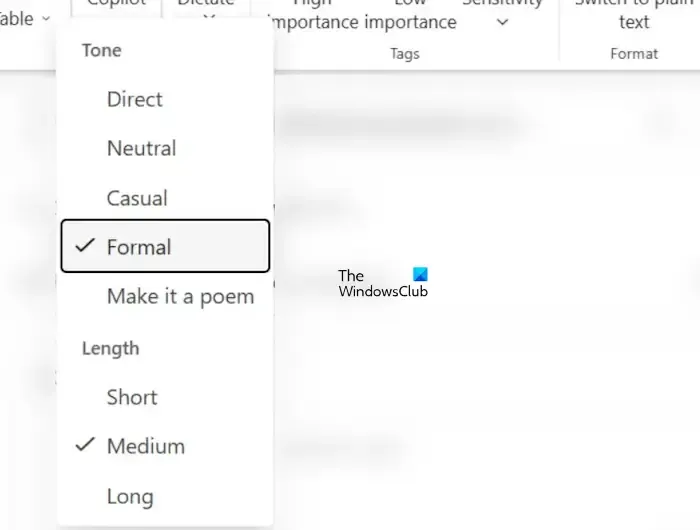
Zobaczysz również ikonę opcji Generowania . Kliknij tę ikonę, aby zmienić ton i długość wiadomości e-mail. Po zakończeniu kliknij przycisk Generuj .
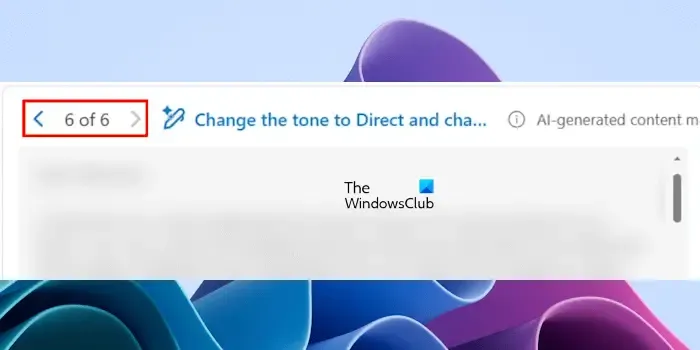
Jeśli nie jesteś zadowolony z odpowiedzi Copilota, możesz wygenerować kolejny projekt. Wszystkie poprzednie projekty zostaną automatycznie zapisane i możesz je wyświetlić, klikając na strzałki w Historii projektów wskazujące liczbę wygenerowanych projektów.
Gdy będziesz zadowolony z odpowiedzi Copilota, kliknij przycisk Zachowaj .
2] Odpowiadanie na wiadomości e-mail za pomocą Microsoft Copilot
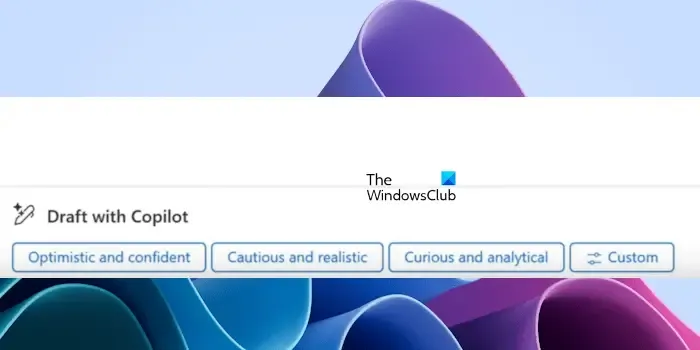
Możesz również użyć Copilota do odpowiadania na wiadomości e-mail w programie Outlook. W tym celu otwórz wiadomość e-mail i kliknij przycisk Odpowiedz lub Odpowiedz wszystkim . Następnie Copilot wyświetli Ci kilka sugestii, tak jak pokazano na powyższym obrazku. Możesz wybrać dowolną z tych sugestii, aby napisać odpowiedź. Możesz też kliknąć opcję Niestandardowe, aby napisać własny monit, aby wygenerować odpowiedź.
3] Podsumowanie wiadomości e-mail w programie Outlook za pomocą programu Copilot
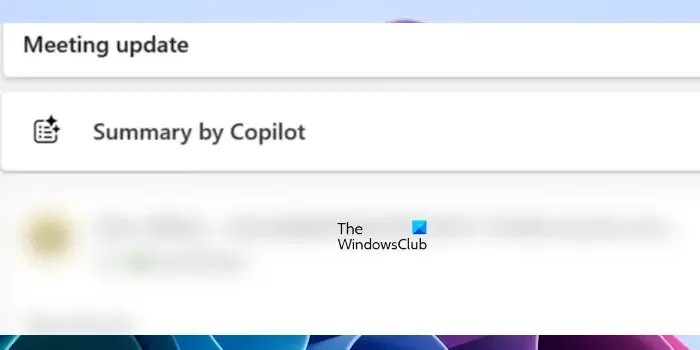
Możesz również użyć Copilota, aby podsumować swoje e-maile. Załóżmy, że nie masz wystarczająco dużo czasu, aby przeczytać e-maile, możesz w tym przypadku skorzystać z pomocy Copilota. Po otwarciu e-maila zobaczysz opcję Podsumowanie przez Copilota w tym e-mailu. Kliknij tę opcję, a Copilot wygeneruje dla Ciebie podsumowanie tego e-maila.
4] Korzystanie z funkcji Coaching by Copilot
Na podstawie otrzymanych opinii możesz wprowadzić zmiany do wersji roboczej wiadomości e-mail i ją udoskonalić.
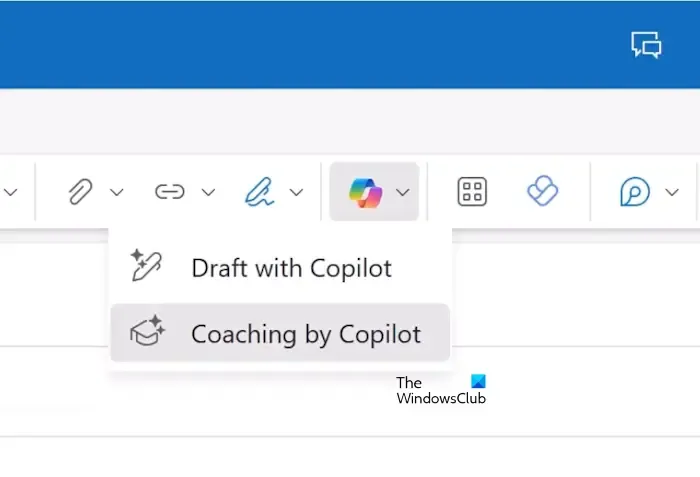
Aby skorzystać z tej funkcji, najpierw napisz szkic wiadomości e-mail, a następnie kliknij ikonę Copilot na wstążce w programie Outlook i wybierz opcję Coaching by Copilot . Następnie Copilot rozpocznie analizę szkicu wiadomości e-mail i wygeneruje odpowiednią opinię.
Generuje informacje zwrotne na podstawie tonu Twojego projektu wiadomości e-mail, nastrojów czytelników i przejrzystości Twojego projektu wiadomości e-mail. Kliknij każdy segment, aby przeczytać sugestie i wprowadzić odpowiednie zmiany. Możesz skopiować sugestie od Copilota i wkleić je bezpośrednio do treści wiadomości e-mail.
To wszystko. To wszystko o tym, jak można automatyzować wiadomości e-mail w programie Outlook za pomocą Copilot AI.
Mam nadzieję, że to pomoże.
Czy Microsoft Copilot może wysyłać wiadomości e-mail?
Copilot to asystent AI dla użytkowników Windows 11/10. Możesz go używać do pomocy w programie Outlook, np. do tworzenia e-maili, tworzenia odpowiedzi na e-maile, analizowania wersji roboczych e-maili itp. Copilot nie może wysyłać e-maili automatycznie. Może jedynie pomóc w generowaniu wersji roboczych e-maili i analizowaniu wersji roboczych e-maili, dzięki czemu możesz je ulepszyć.
Czy Microsoft Copilot jest darmowy?
Copilot jest dostępny zarówno w darmowych, jak i płatnych planach. W systemie Windows 11 Copilot jest dostępny w prawym dolnym rogu paska zadań. Kliknij jego ikonę, aby go użyć. Użytkownicy systemu Windows 11 mogą go używać bezpłatnie. Płatna wersja Copilot jest dostępna dla subskrybentów usługi Microsoft 365. Subskrybenci usługi Microsoft 365 mogą używać Copilot w aplikacjach usługi Microsoft 365, takich jak Word, Excel, Outlook itp.



Dodaj komentarz